1.ErrorProvider控件
(1)用途:在不影响用户操作的情况下向用户显示有错误发生,一般在验证用户输入的数据是常用到该控件,这里就好像web应用中的CompareValidator等验证控件差不多。
(2)一般通过ErrorProvider控件的SetError方法设置指定控件的错误。
public void SetError(Control control,string value)
参数control表示要为其设置错误描述字符串的控件
参数value表示描述错误信息的字符串
(3)实例代码:
一般判断逻辑都写在后台控件自身的Validating事件中的。
private void textBox1_Validating(object sender, System.ComponentModel.CancelEventArgs e)
{
if (textBox1.Text == "") //判断是否输入商品名称
{
errorProvider1.SetError(textBox1, "不能为空");//如果没有输入则激活errorProvider1控件
}
else
{
errorProvider1.SetError(textBox1, "");// errorProvider1控件不显示消息
}
}
private void textBox2_Validating(object sender, System.ComponentModel.CancelEventArgs e)
{
if (textBox2.Text == "") //判断是否输入
{
errorProvider2.SetError(textBox2, "不能为空");//设置errorProvider2的错误提示
}
else
{
try
{
int x = Int32.Parse(textBox2.Text);//判断是否输入数字,如果不是数字会出现异常
errorProvider2.SetError(textBox2, "");// errorProvider2控件不显示任何错误信息
}
catch
{
//如果出现异常,设置errorProvider2控件的错误信息
errorProvider2.SetError(textBox2, "请输入一个数");
}
}
}
private void textBox3_Validating(object sender, System.ComponentModel.CancelEventArgs e)
{
if (textBox3.Text == "") //判断是否输入
{
errorProvider3.SetError(textBox3, "不能为空");//设置errorProvider3显示的错误消息
}
else
{
errorProvider3.SetError(textBox3, "");// errorProvider3控件不显示任何消息
}
}
运行截图:
这个就不多说了,主要是调用帮助文件的。
主要是HelpNamespace这个用来指定帮助文件名称的属性和SetShowHelp(control,value)这个方法
注意:首先在程序的bin文件中创建Help.htm帮助文档。
主要代码:
string strPath="Help.htm";//设置帮助文件的位置
helpProvider1.HelpNamespace=strPath;//设置HelpNamespace属性,设置帮助文件路径
helpProvider1.SetShowHelp(this,true);//设置方法指定是否显示控件的帮助信息
3.Timer控件------重要,常用
(1)用途:定期引发事件,时间间隔的长度由其Interval属性定义,其属性值以毫秒为单位。
启动该控件,则每个事件间隔引发一次Tick事件,我们可以在Tick事件中添加要执行操作的代码。
(2)Interval属性用于设置计时器开始计时的事件间隔。
public int Interval{get;set;}
该值表示计时器每次开始计时之间的间隔毫秒数,该值不小于1.
(3)Timer控件的Start方法和Stop方法分别用来启动和停止计时器
(4)实例部分重要代码:显示当前的系统时间
private void Form1_Load(object sender, EventArgs e)
{
timer1.Interval = 1000;//设置Interval 属性为1000毫秒
}
private void timer1_Tick(object sender, EventArgs e)// timer1控件的Tick事件
{
textBox1.Text = DateTime.Now.ToString();//获取系统当前日期
}
运行截图:
4.ProgressBar控件-----重要,常用
(1)用途:通过在水平放置的方框中显示适当数目的矩形块来指示工作的进度,工作完成后,进度条被填满,进度条用于帮助用户了解等待一项工作完成的进度,所以是一种很好的人机交互的控件。
(2)重要的属性和方法
Value 表示操作过程中已完成的进度
Minimum 设置进度条的最小值
Maximum 设置进度条的最大值
Step 指定Value属性递增的值
PerformStep 递增Step的值
(3)实例部分重要的代码
private void button1_Click(object sender, EventArgs e)
{
progressBar1.Value = 0;//设置进度条的初始值
progressBar1.Minimum = 0;//设置progressBar1控件的Minimum值为0
progressBar1.Maximum = 500;//设置progressBar1的Maximum值为500
progressBar1.Step = 1;//设置progressBar1的增值为1
for (int i = 0; i < 500; i++)//调用for语句循环递增
{
progressBar1.PerformStep();//使用PerformStep方法按Step值递增
textBox1.Text = "进度值:" + progressBar1.Value.ToString();
}
}
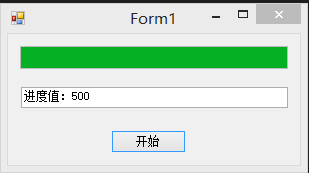








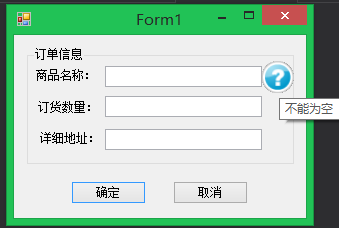
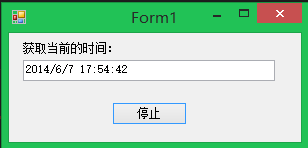














 5991
5991

 被折叠的 条评论
为什么被折叠?
被折叠的 条评论
为什么被折叠?








